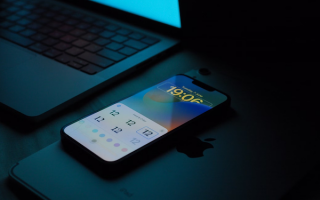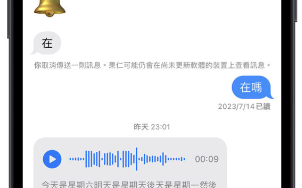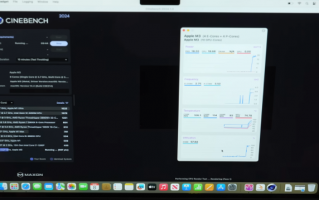iPad其实是可以开放大家自行安装字体、自行并且在第三方App 中使用的,但是如果想要在iPad 上安装字体的话要怎么做?可以安装电脑里面的TFF 字体吗?

今天我们就要分大家聊聊iPad 可以不可以安装TTF 字体?如果可以安装的话又该如何安装?
iPad 可以安装TTF 字体吗?
先解答,如果想要在iPad 上安装TTF 字体是可以的!
TTF 字体事实上就是苹果与微软一起开发的TrueType 格式的字体,所以TFF 字体无论是在macOS、Windows 系统上都可以使用,当然也包含了iOS 以及iPadOS 平台。
不过在iPad 上如果想要安装TTF 字体的话,需要通过第三方App 帮忙,无法像macOS 上一样,点两下就能自动在iPad 上安装TTF 字体。
在iPad 上取得TTF 字体
在iPad 上取得TTF 字体,我觉得最快的方式有两种:
01. 从电脑AirDrop 到iPad
以Mac 为例,如果你的Mac 上已经有安装许多TTF 字体的话,你可以开启字体簿,找到想要安装在iPad 上的TTF 字体,点选右键选择「显示于Finder」。
这时Finder 就会开启并且直接显示这个字体的档案,确认是TTF 字体后,你可以直接右键分享,通过AirDrop 的方式传到iPad 上。
iPad 收到AirDrop 的字体后,会把这个要安装的TTF 字体存在iPad 的档案App 中,这样在iPad 上我们就把要安装的TFF 字体准备好了。
02. 直接从网络上下载
当然你也可以像是在电脑上下载字体的方式一样,直接通过iPad 的浏览器,从网络上下载TTF 字体并且储存在iPad 的档案App 中。
或是你有其他的方法在iPad 上取得TTF 字体也都可以,上面指示我觉得比较方便的两个方法,总之就是让TTF 字体先存在我们的iPad 里面。
在iPad 上安装TTF 字体
接着要把刚才准备好要在iPad 上安装的TTF 字体,通过第三方App 安装到iPad。
准备第三方可以安装TTF 字体的App
我是通过《iFont》这款App 来完成TTF 字体的安装,在App Store 上你可能会看到相同名称的App,所以可以认一下LOGO。
下载TTF 字体描述档
下载完iFont 并开启后,选择上方的「从文件中导入字体」这个选项。
然后选择你刚才储存在iPad 上准备要安装的TTF 字体。
接着iPad 的浏览器会打开,并且询问你要不要下载描述档,这里我们当然是允许的。
安装TTF 字体档
下载完TTF 字体的描述档以后,开启设置App 后,应该就会自动带出安装描述档的选项。如果没有自动带出的话,可以点选左侧选单来上方的「已下载描述档」,并点选刚才下载的TTF 字体描述档。
安装的步骤基本上来说不困难,总之就是一直点选安装就可以完成TTF 字体安装到iPad 的流程。
在App 中检查、测试安装好的TTF 字体
当TTF 字体安装到iPad 完成以后,你可以开启任一的第三方App 来检测刚刚下载好的字体。
例如果打开GoodNotes 笔记App,然后选择其中一段话,并且打开字体的下拉选项,确实就可以看到我们刚才安装的这个TTF 字体。
我之前则是有遇过安装完以后,在某些App 上没看到刚安装好的那个TTF 字体,但其他App 有显示,这可能是因为系统还没有完全把App 的字体档案跟iPad 的字体档案同步的关系。
然后我关闭iPad 再重新开启,在刚才的App 上就有成功读取到新的TTF 字体了。
总结
通过上面交的方式,你就能利用AirDrop 或是浏览器下载好TTF 字体,然后再经由第三方App 去开启iPad 上的TTF 档案,然后把描述档下载好以后,就可以在iPad 上安装TTF 字体了。
整个流程看起来好像介绍了很多东西,但其实不难,只要准备好TTF 字体和可以开启TTF 字体的第三方App,差不多就是完成了。